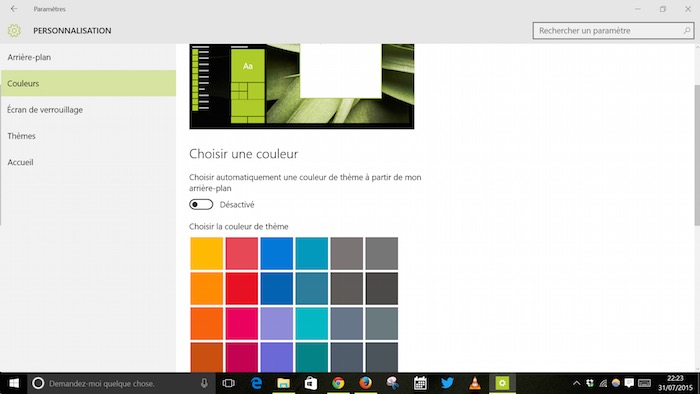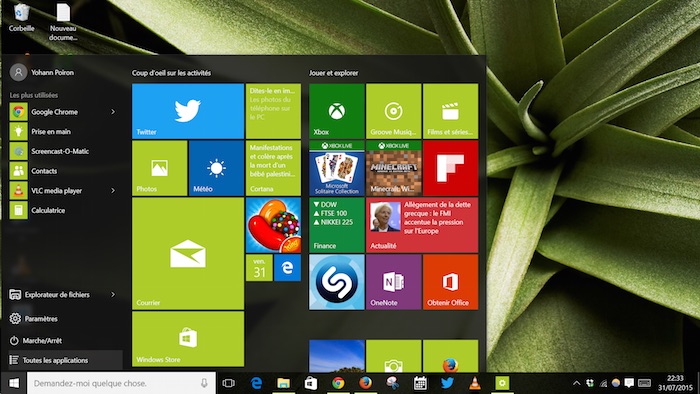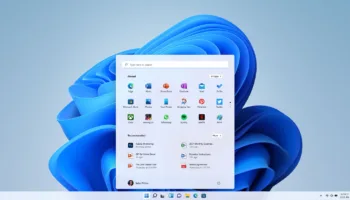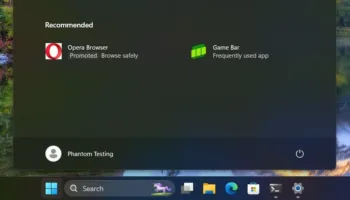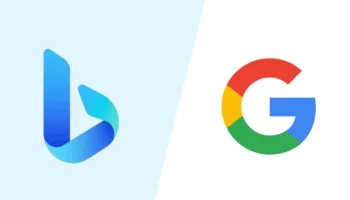Hourra, Windows 10 a un menu Démarrer. En effet, Windows 10 marque le retour du menu Démarrer. Microsoft a supprimé cette caractéristique classique de Windows avec le lancement de Windows 8, lorsque la société a présenté un écran d’accueil qui couvre la totalité de votre écran. S’il avait l’air super sur les tablettes, certaines personnes ont trouvé qu’il n’était pas adéquat pour les ordinateurs portables et les ordinateurs de bureau.
Il n’est peut-être pas le menu Démarrer que vous espériez (les utilisateurs venant de Windows 7, je pense à vous), mais il est là, et facilement personnalisable. Vous pouvez changer les couleurs, l’effet de transparence, la taille et la position des tuiles. Si vous ne voulez pas de l’interface carrelée, vous pouvez désactiver cette fonctionnalité, et avoir un simple menu avec l’apparence de Windows 7. Voici ce que vous pouvez faire.
Le menu Démarrer peut être redimensionné en cliquant et en glissant sur le bord du menu. Vous pouvez le tirer vers le haut ou latéralement. Dès lors, les groupes de tuiles vont automatiquement se repositionner.
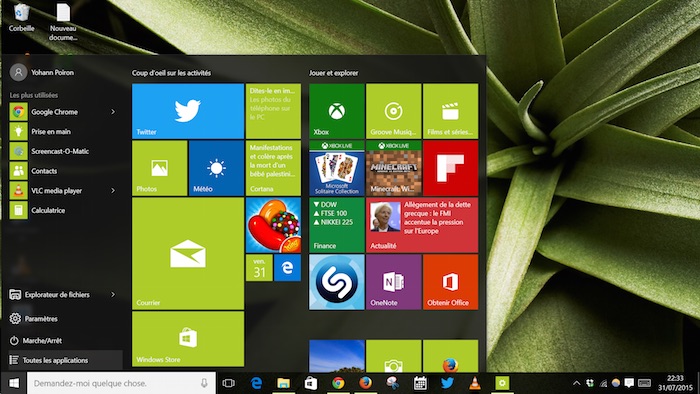
Les tuiles elles-mêmes peuvent être redimensionnées par le menu contextuel, visible lors d’un clic droit sur l’une d’elles. Elles peuvent être petites, moyennes, larges, ou grandes, et vous pouvez animer ou non les tuiles en direct (Lives Tiles).
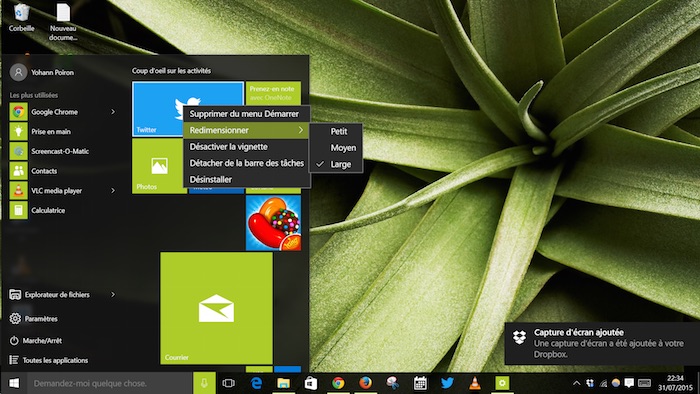
Les tuiles indésirables peuvent être supprimées. En les retirant toutes, vous allez vous retrouver avec un menu Démarrer très basique qui prend une fraction de l’espace, et ressemble à celui de Windows 7. Si vous souhaitez remettre quelques tuiles, aller dans Toutes les applications, faites un clic droit sur chaque application que vous souhaitez voir réapparaître, et sélectionnez “Épingler à la barre des tâches”.
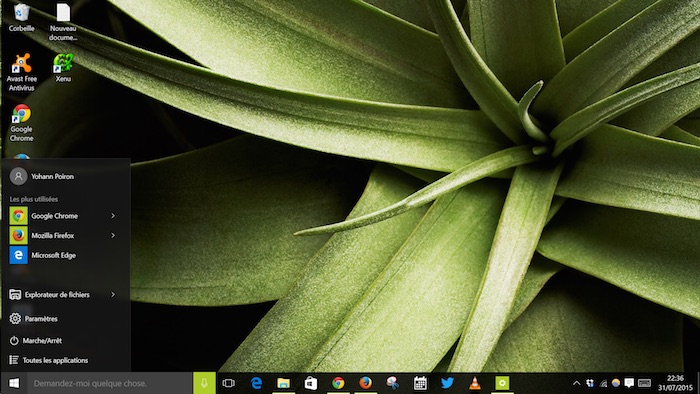
Vous pouvez réorganiser les tuiles en les glissant dans le menu, et également les trier en groupes. Pour modifier un nom de groupe, passez votre souris dessus, puis cliquez.
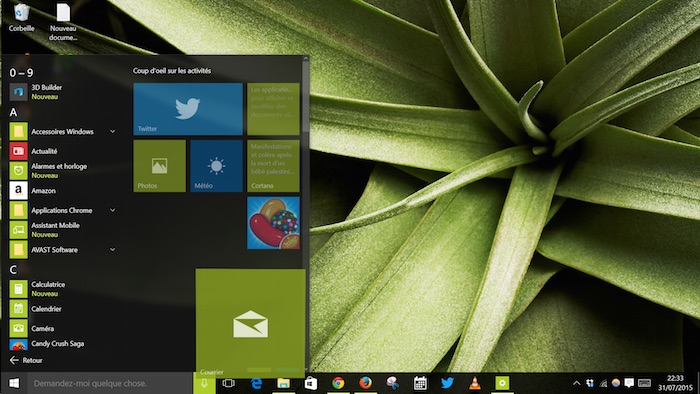
Vous pouvez personnaliser l’apparence et le comportement du menu Démarrer en allant dans “Paramètres”, et en cliquant sur “Personnalisation”, et en sélectionnant “Démarrer”. De là, vous pouvez basculer les options suivantes ou désactiver :
- afficher les applications les plus utilisées
- afficher les applications récemment ajoutées
- utiliser le menu Démarrer en plein écran
- afficher les éléments récemment ouverts dans les listes de raccourcis de l’écran d’accueil ou la barre des tâches.
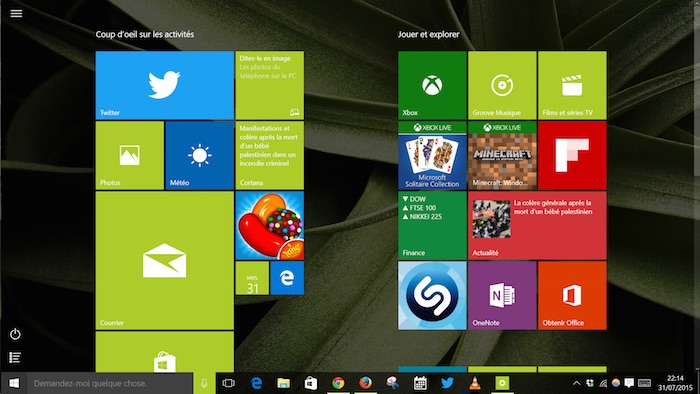
Vous pouvez également choisir les dossiers qui apparaissent sur le menu Démarrer.
Sélectionnez “Couleurs” depuis le menu “Personnalisation”, et vous pouvez activer ou désactiver la fonctionnalité automatique qui permet de choisir automatiquement la couleur de thème à partir de mon arrière-plan. Lorsqu’elle est désactivée, Windows affichera une grille de couleurs que vous pouvez utiliser à la place. Sélectionnez l’une d’elles, et vous aurez un aperçu au-dessus. La palette de couleurs sera également appliquée à Windows, afin que vous puissiez voir les changements.
Faites défiler la liste, et vous pouvez choisir d’afficher ou non cette couleur pour le menu Démarrer, la barre des tâches et le centre de notifications. Si vous désactivez cette option, vous aurez le thème sombre standard. Enfin, l’écran “Couleurs” vous permet également d’activer ou de désactiver la transparence du menu Démarrer, de la barre des tâches et du centre de notifications.
Toutes les modifications sont immédiatement visibles, vous n’avez pas besoin de cliquer sur un lien ou un bouton “Appliquer” pour les valider.